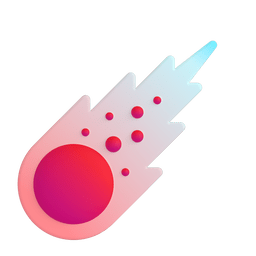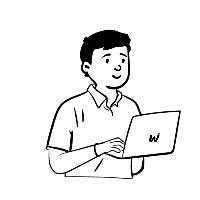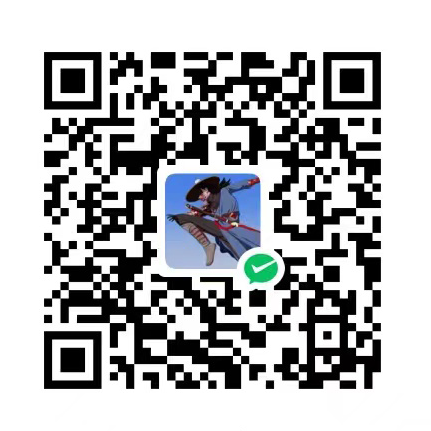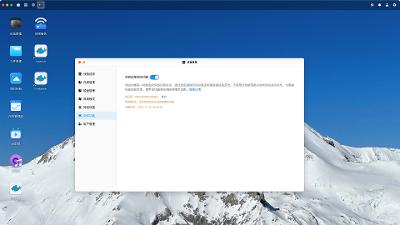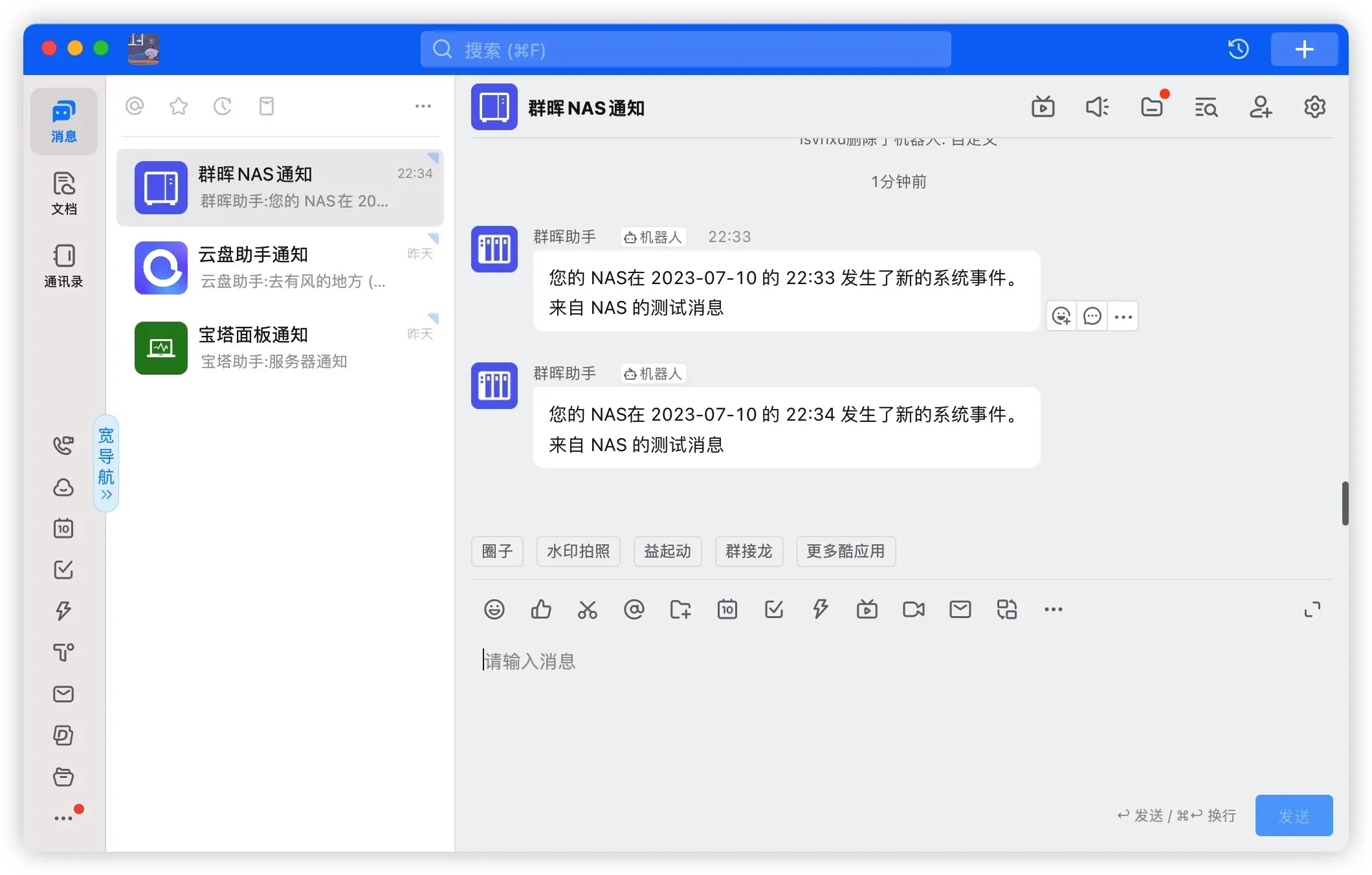
通过钉钉接收群晖消息,随时随地掌握NAS状况!
本文最后更新于 2023-09-10,该文章更新时间较久,如有变动或失误地方请留言或自行查找。
当NAS在7*24运行工作的时候,难免会遇到各种各样地问题,例如硬盘温度过高,或者我们的NAS出现了重大的漏洞等等。
群晖DSM也提供了邮件、短信、Synology Chat、LINE、Microsoft Teams、自定义等方式供我们获取通知,其中我们可以使用自定义通知的方式,通过bark、钉钉、企业微信等方式调用API推送,随时随地掌握我们的NAS状况。
以下以钉钉群机器人接收群晖通知为例:
设备
钉钉(最新版)
群晖DSM(本文内容群晖版本DSM7.2)
创建钉钉通知群
首先,我们需要在钉钉创建一个通知群,用来接收群晖消息通知。此时如果你用电脑版钉钉进行群聊创建,你会发现需要添加联系人才可以进行下一步。
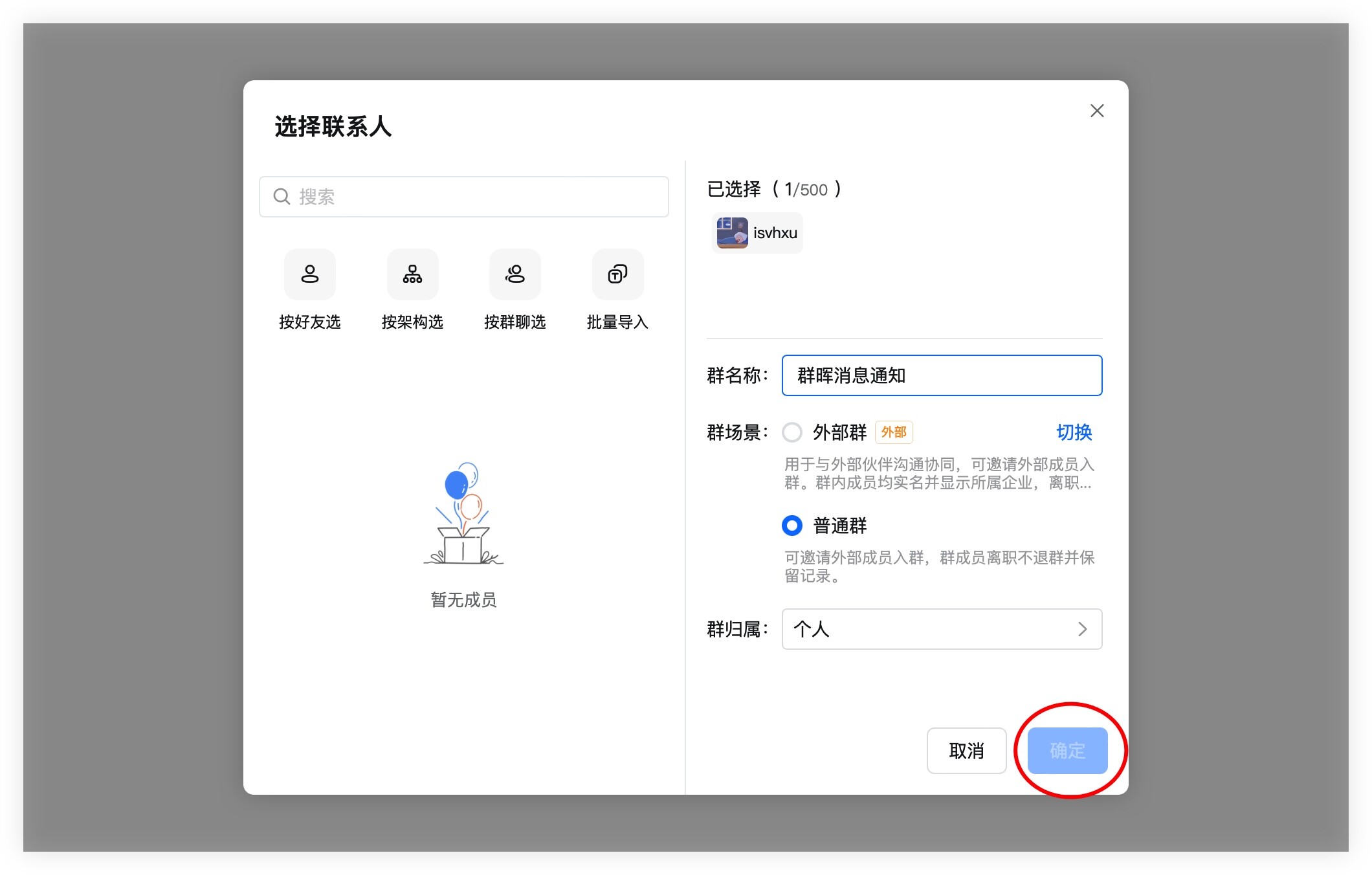
所以,这是时候我们只需要打开手机钉钉,依次点击右上角“+” > 发起群聊 > 面对面建群,随意输入四个数字之后,即可成功群聊。

创建群聊机器人
创建群聊成功后,我们回到电脑版的钉钉,打开刚才创建的群聊设置,下拉找到机器人选项入口。
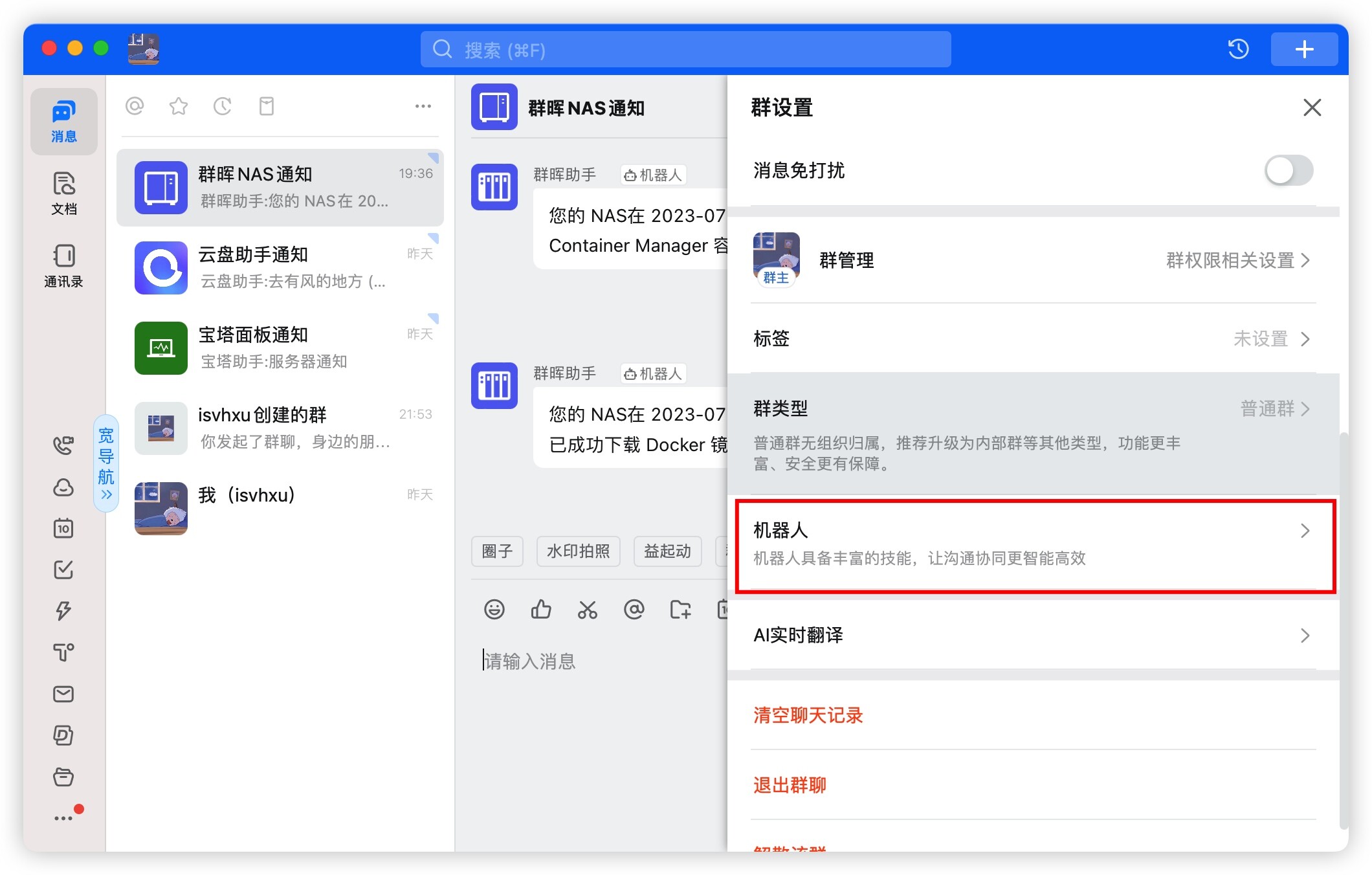
选择下方的“添加机器人”,这里钉钉提供了一些预设好的机器人,我们只需要点击下方的“自定义”机器人,并选择添加即可。
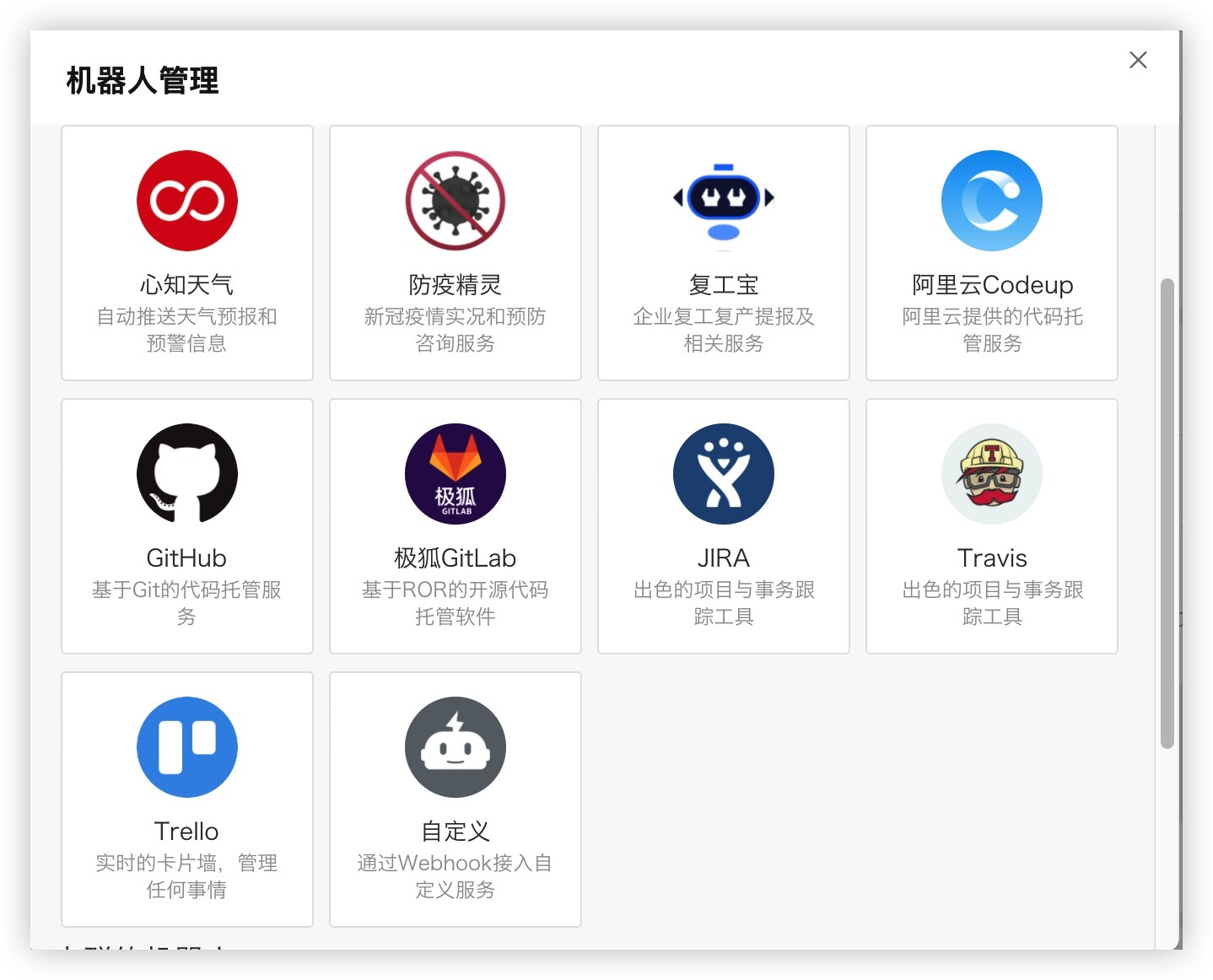
添加完机器人后,会看到有三个安全设置,这里我们只需要点击“加签”即可,后面的“是否开启Outgoing机制”不用理会,目前我们没有通过机器人控制群晖的需求,官方貌似也没有提供对应的指令。(如有远程管理等需求,建议使用第三方“派派助手”,安卓版叫“群晖助手”,目前作者已计划停止大功能更新,计划重构该应用,但不影响使用)
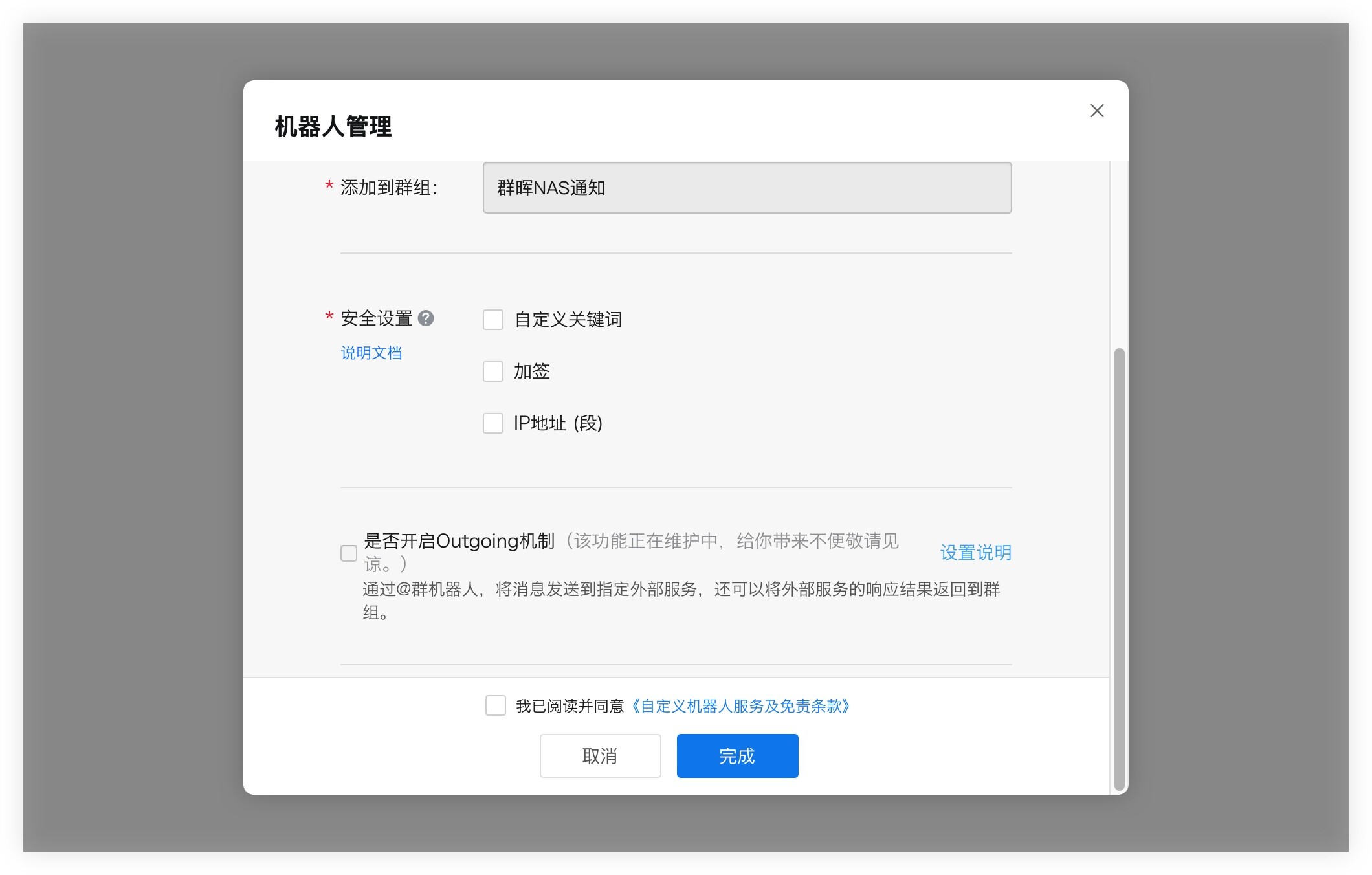
获取机器人参数
打开机器人管理,我们找到刚才创建的机器人获取两个参数:token + secret 参数。
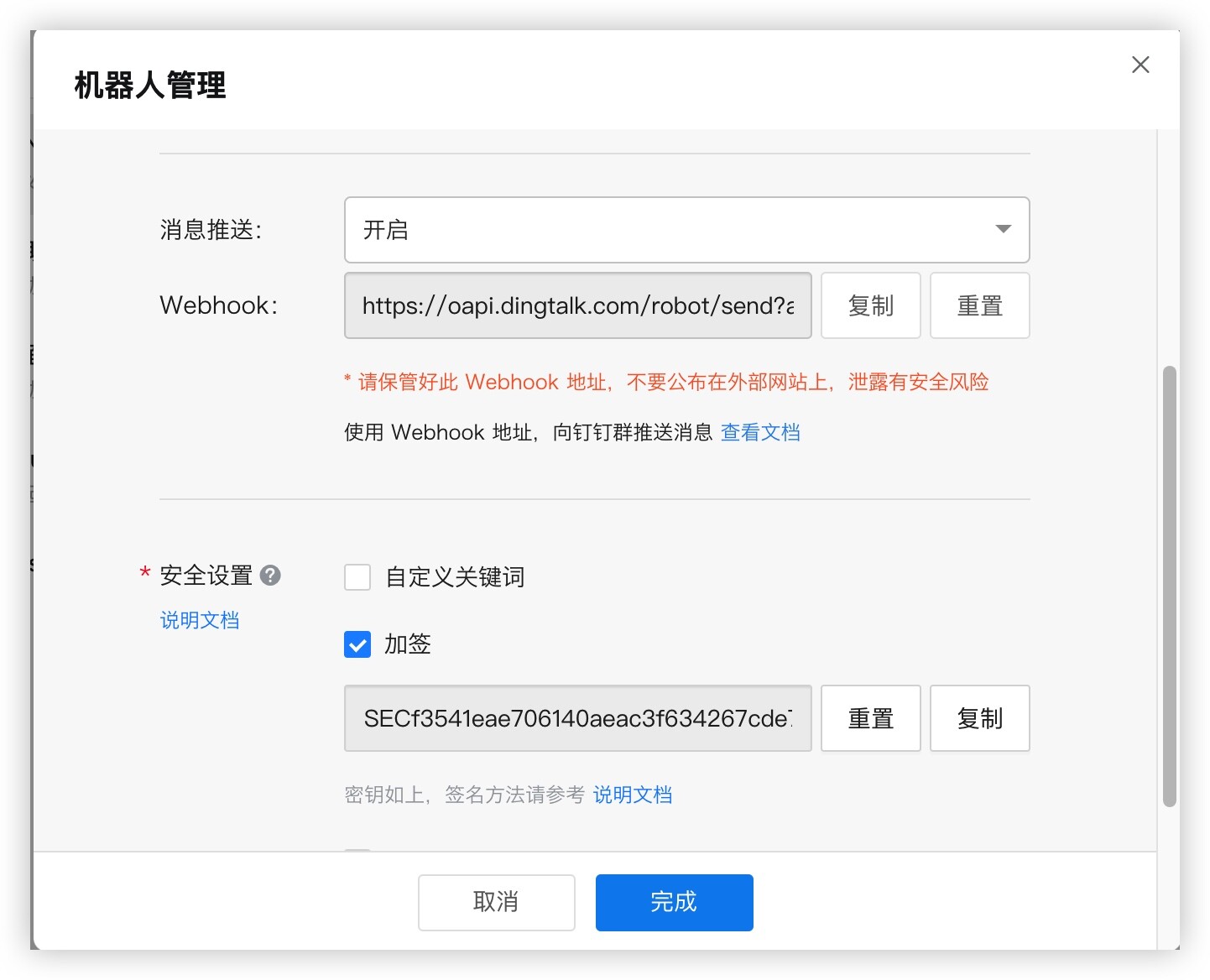
其中token通过复制 Webhook值获取,Webhook值中 “token=” 后面的参数就是我们需要获取的token值。
https://oapi.dingtalk.com/robot/send?access_token=9f1c2ea7e784f0230493f97d386f2e8c98e6f254e5c805f229180d5a5ba359f8
secret 则直接复制“加签” 下面的一串密钥即可。
至此,我们钉钉部分的工作完毕,请记住上面获取的两个值,一会需要用的到。
创建群晖通知规则
接下来,我们回到群晖DSM系统,打开控制面板 > 通知设置 > Webhook, 选择“新增”选项,添加 Webhook 通知。

这里的供应商选择自定义即可,下面的规则主要有三个系统默认规则:ALL、Warning以及Critical。
[c-alert type="success"] 1、ALL: 主要包含信息、警告、重要三个等级。说人话就是群晖所有信息均会推送,比如你安装套件、容器镜像下载,都会推送; 2、Warning:仅推送警告和重要信息,一般小事不会打扰你; 3、 Critical:只推荐重要信息。 [/c-alert]
以上三个推送规则各位可以按需选择,也可以在规则栏目里进行自定义规则,这里不展开细说。
配置Webhook
在选择好“供应商”和“规则”之后,点击下一步,便可以看到 Webhook 相关信息,其中的供应商名称自定义即可,就类似于我们的通知备注,例如“钉钉通知”。
主题部分默认即可,Webhook URL 则填写钉钉 API 和调用规则即可,这里我把地址贴下面,复制填写即可。
https://api.xinac.net/dingtalk?token=【替换为你的token(包含括号一起替换)】&text=hello+world&desp=text&number=0&text=%40%40TEXT%40%40&secret=【替换为你的secret
(包含括号一起替换)】

配置 HTTP 请求
点击下一步之后,我们需要对 HTTP 请求进行配置,其中主要配置常规和参数两个部分即可。
常规配置
这一部分,只需要将 HTTP 方法配置为 GET 即可,其他不需要改动。
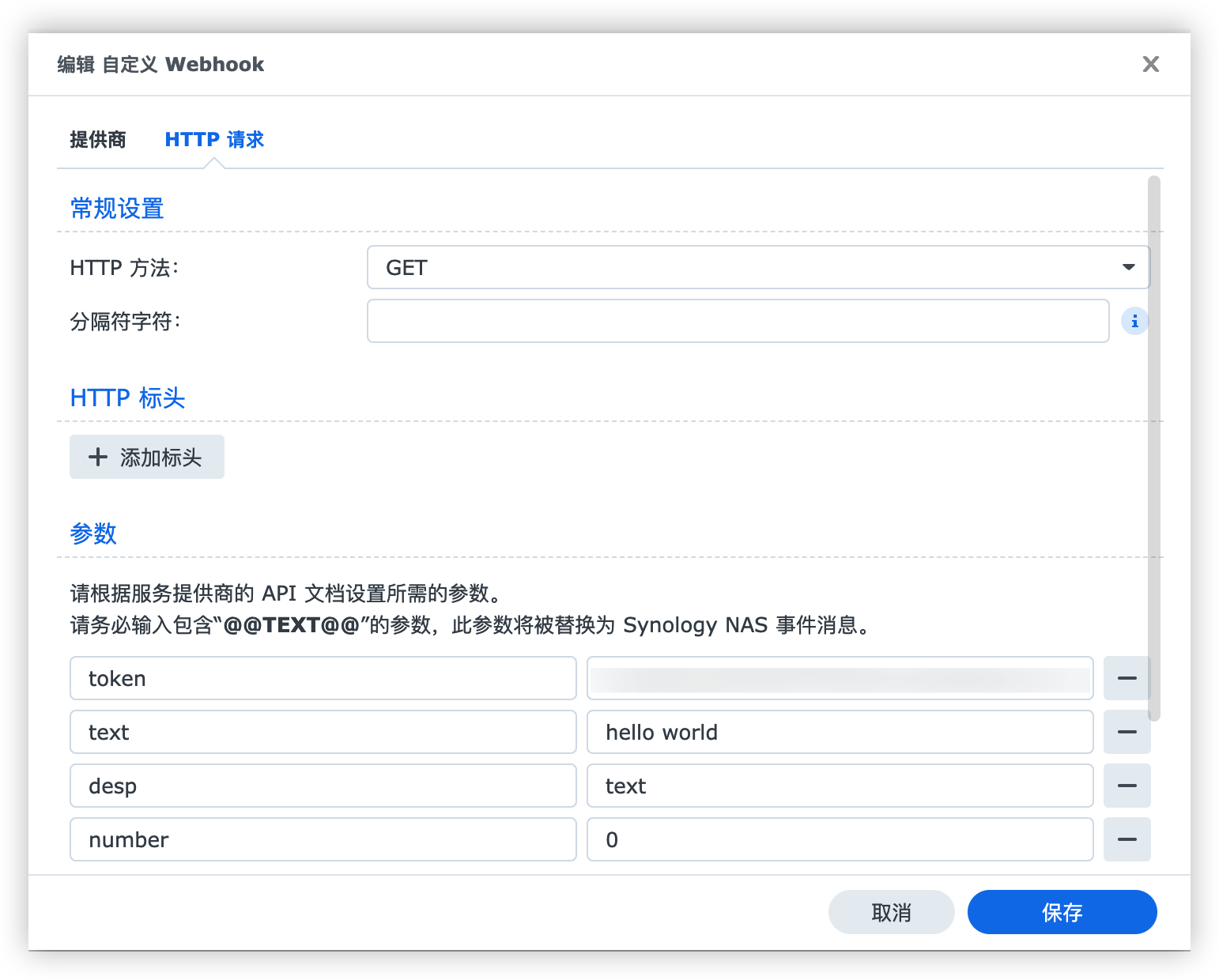
参数配置
下拉找到参数配置,其中在 token 的右边填写我们上面一开始获取的 token值即可,下面的 text、desp、number参数不需要更改。
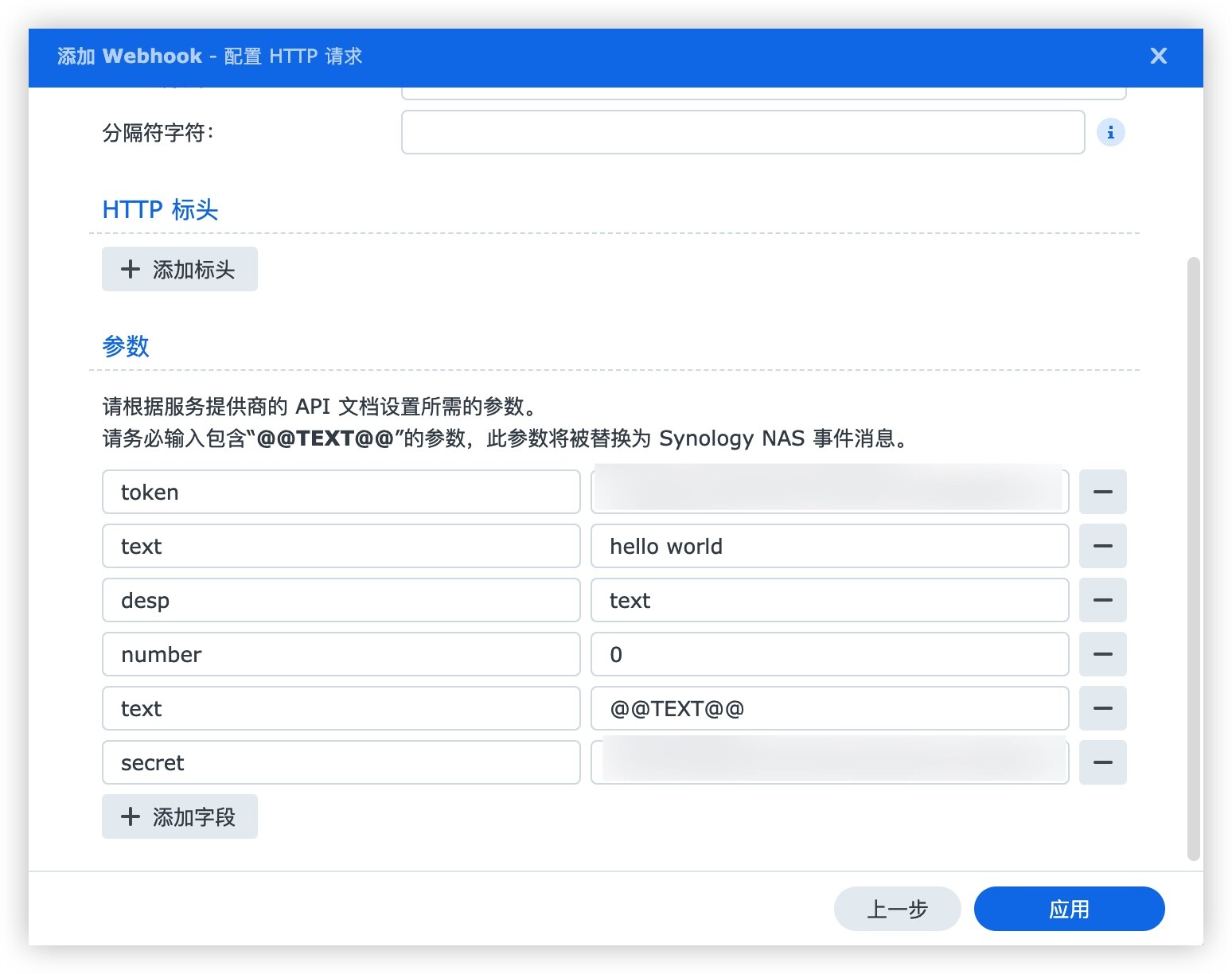
最后还有一个 keyword 参数,和 secret 都是钉钉安全验证,前面是关键词,后者是加签密钥,因为我们一开始选择的是加签,所以这这里需要将 keyword 参数替换为 secret 值,并点击应用即可。
至此,我们便可以通过钉钉获取群晖的通知了,可以在 Webhook 管理界面选择我们创建的钉钉通知,点击发送测试消息,在钉钉收到测试消息即表示添加成功。
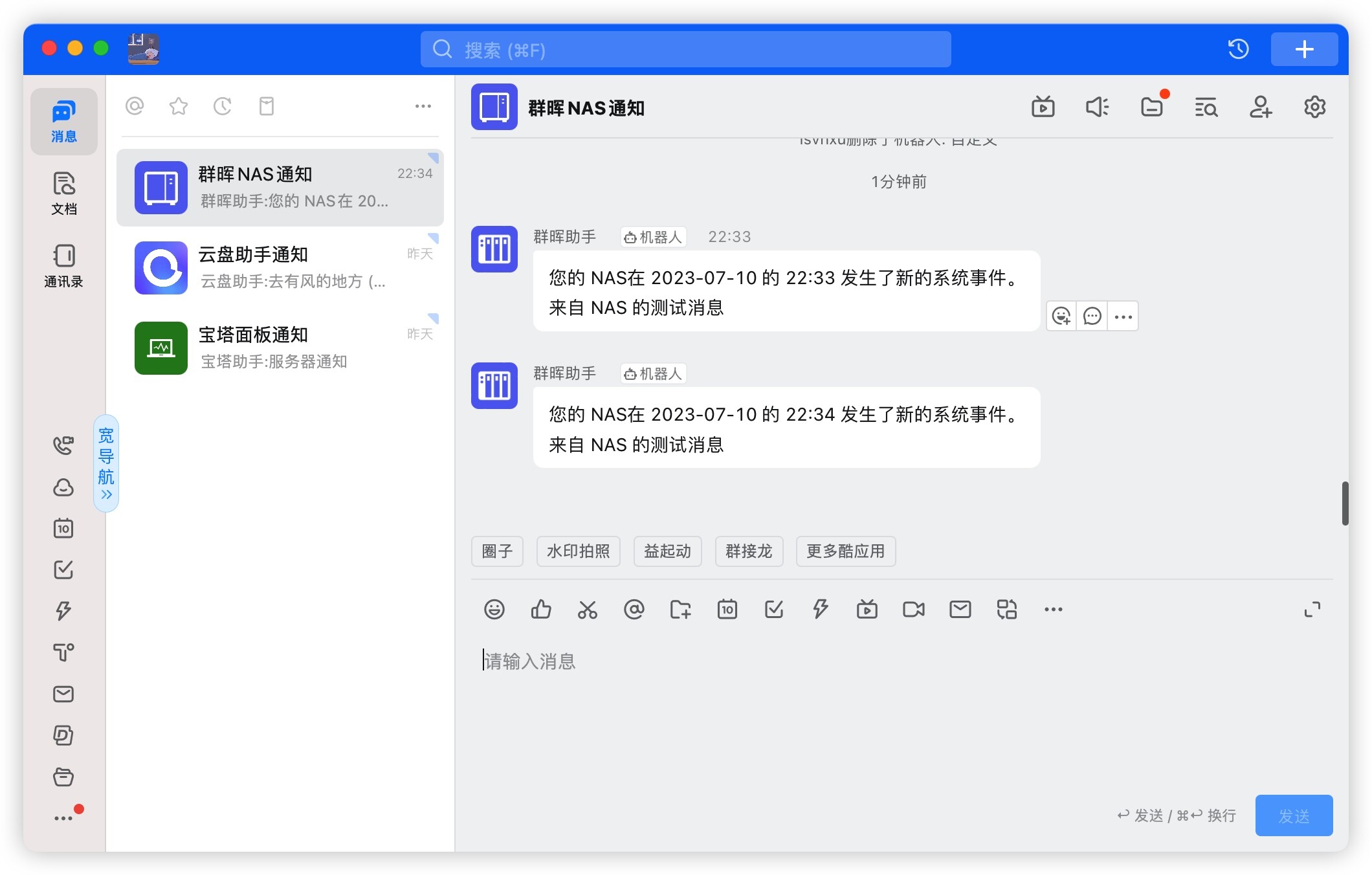
最后,大家可以对群信息、头像、机器人昵称、头像等信息根据个人喜好进行该,一个群内可以支持多个(上限10个)或者1个机器人接收多个平台信息,这里我个人选择一个平台对应一个群以及一个机器人,这样看起来不会乱,仅供参考。
提升体验的一些设置
由于我接收通知的钉钉是小号,所以无工作相关信息,工作钉钉在另一部小米13上,之间互不打扰,所以这里我们可以对钉钉的通知做一些调整。
这里我们依次打开 系统设置 > 新消息通知,分别打开消息通知,并对“系统账号通知消息设置”和“同事动态”等信息推送进行关闭。
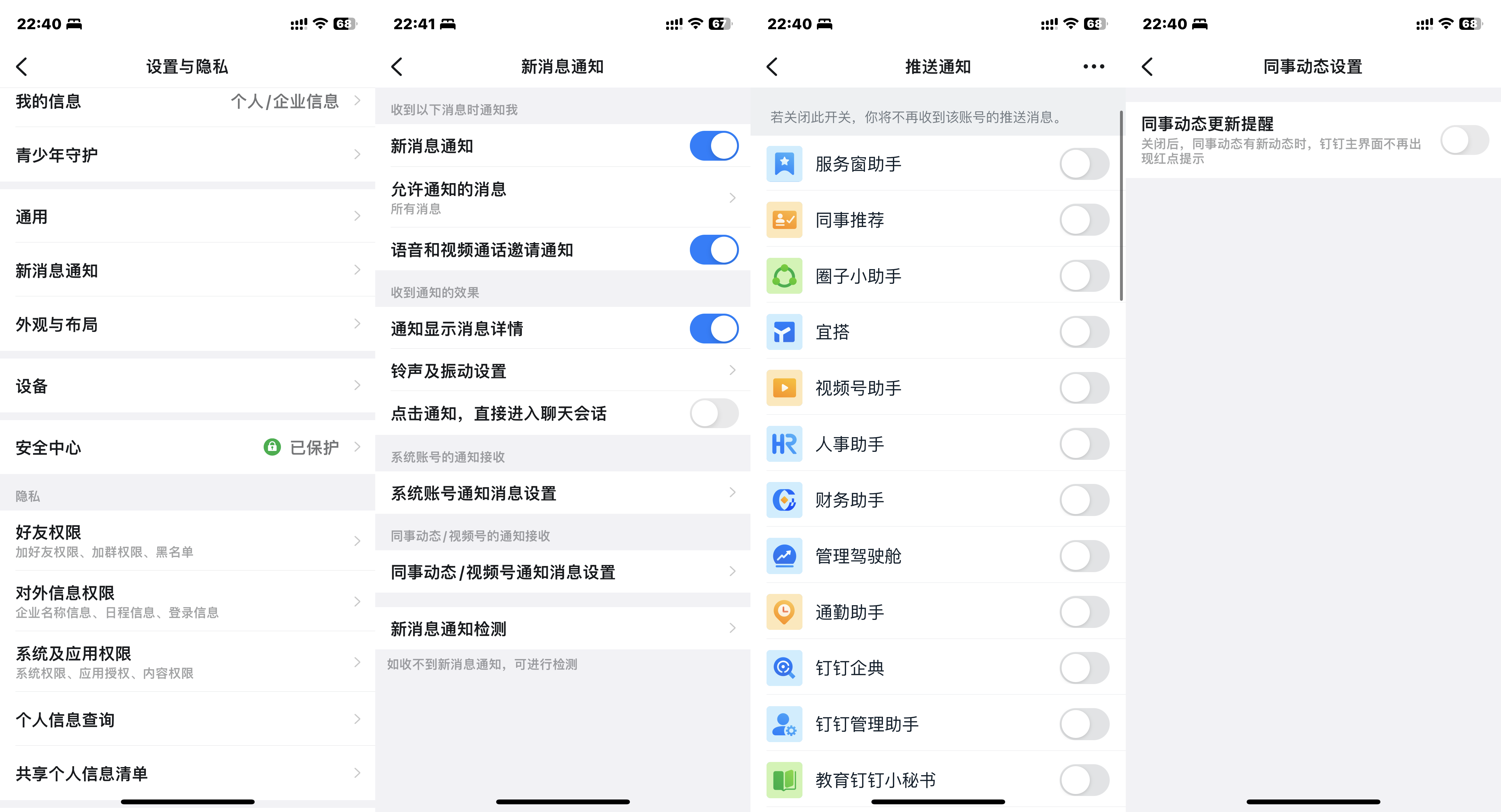
如果你和我一样是钉钉小号,系统账号消息通知这里可以选择全部关闭即可;如果是工作在用钉钉,请保留“智能秘书”和“OA审批助手”两个账号通知,以免对你的工作带来一些困扰。
- 感谢你赐予我前进的力量